Útvonal változások Ez a szolgáltatás lehetővé teszi az MS-t Szó a változások nyomon követéséhezdokumentum. Vörös vonalnak vagy redliningnek is nevezik. Valódi felhasználása akkor látható, amikor két vagy több személynek szerkesztenie kell a dokumentumot. Ebben az esetben szeretné tudni, hogy mely változtatások történtek benne, vagy melyik tartalmat törölték, illesztik be vagy formázják. Ezzel a funkcióval nyomon követheti a dokumentum szinte minden változását. Ez a bejegyzés bemutatja, hogyan lehet a Microsoft Word 2010 nyomon követni a változásokat.
Indítsa el a Word 2010 programot, hozzon létre egy dokumentumot, amelyen a nyomkövetési módosításokat alkalmazni kívánja. Például van egy dokumentumunk, amelyen figyelemmel kell kísérnünk a felhasználók által elvégzett változásokat.
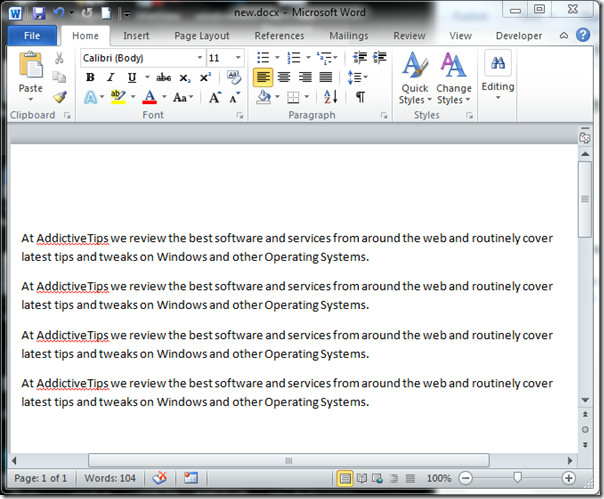
Ha el akar kezdeni vele, keresse meg a Felülvizsgálat, és innen Track Change kettyenés A követési beállítások módosítása.
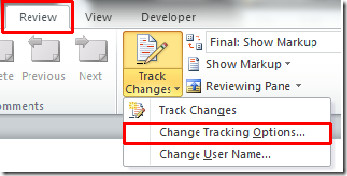
El fogod érni A változások nyomon követése opciók párbeszédpanel, itt rengeteg opcióval játszhat, hogy a kívánt módon megjelölje a változásokat.
Alatt Markup, megváltoztathatja a megjelenő jeleket; Beszúrás, törlés, megváltozott sor és megjegyzés. Mindegyikhez különböző színeket is társíthat.
Alatt Moves, engedélyezze A pálya mozog lehetőségek a Word track tartalommozgásának elkészítéséhez, itt testreszabhatja a Word által a legutóbbi mozgalmak megjelenítését, megfigyelheti azt, ha a dokumentum tartalma Költözött és Valahol költözött a különböző színek kiválasztásával. Tól től Asztali cellák kiemelése, megfigyelheti a változásokat, ha valaki cellákat szúr be és törli a cellákat a táblázatból, válasszon különböző színeket a megfelelő műveletekhez.
Ha nyomon szeretné követni a formázás változásait, engedélyezze A pálya formázása opció formázás, válassza ki a megfigyelni kívánt formázás típusát, és válassza ki a színt, hogy megkülönböztesse a formázás változását a többi műsorszám-változástól. Alatt lufi, különféle lehetőségeket választhat a változások észlelésére Nyomtatás & Webes elrendezés. Ha kényszeríteni szeretné az oldal tájolását, válassza a lehetőséget Erőszakos tájkép amint az az alábbi képernyőképen látható.
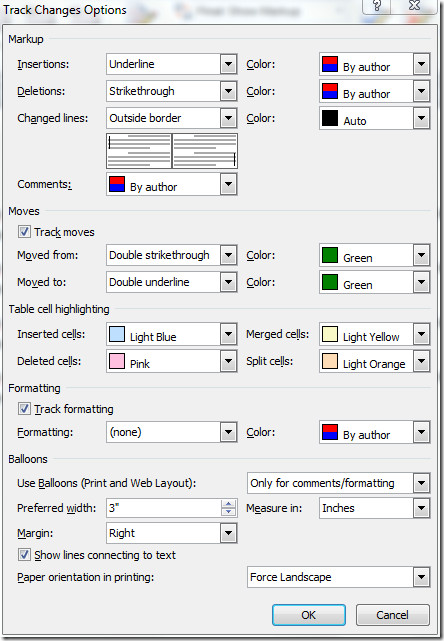
Keresse meg a Felülvizsgálat fülre és a Mutassa a jelölést legördülő menüben több lehetőséget is engedélyezhet, hogy nyomon kövesse a változásokat. Például, ha meg akarja figyelni a tartalom beillesztésével vagy törlésével kapcsolatos változásokat, akkor tiltsa le az összes elemet, kivéve Beillesztések és törlések.
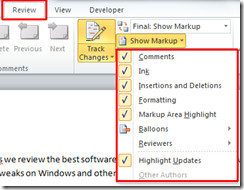
Mostantól Felülvizsgálat fülre, kattintson a gombra Útvonal változások hogy a Word kezdje el követni a változásokat.
Amint az az alábbi képernyőképen látható, ha valakitörli a sort, a Word automatikusan áthúzza a sort, és megváltoztatja a betűtípust a megadott módon. Bármely sor beszúrásakor a szín pirosra vált. A betűkészlet megváltoztatásakor egy ballon jelenik meg az ablak jobb szélén, ahogyan az be van állítva A változások nyomon követése opciók párbeszéd.
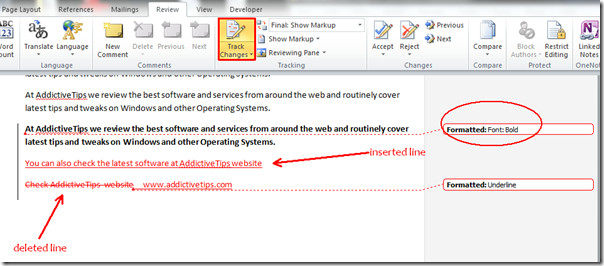
Ha szeretné megtekinteni a dokumentum régi verzióját, vagy visszatérni az eredeti dokumentumhoz, kattintson a gombra Eredeti.
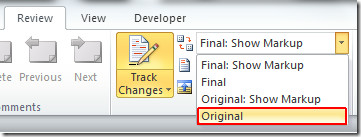
Megjelenik az eredeti dokumentum (bármilyen változtatás előtt).
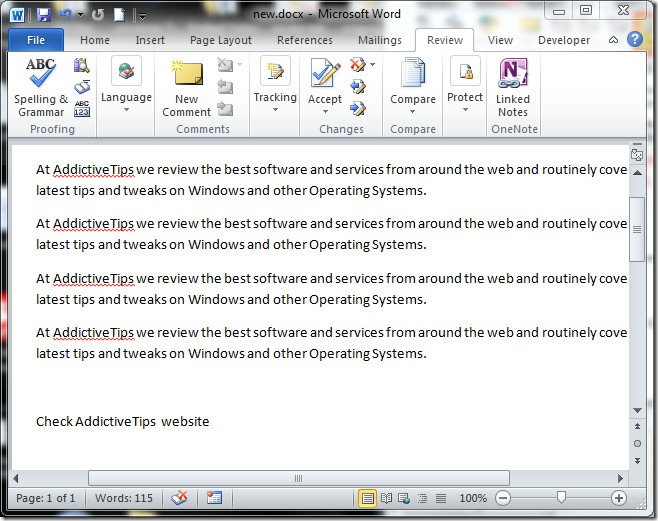
Ezenkívül érdekli a korábban áttekintett útmutatásaink is: Hogyan használjuk a Mail Merge alkalmazást a Word 2010 alkalmazásban és Hogyan lehet letiltani a védett nézetet az Office 2010 programban.













Hozzászólások